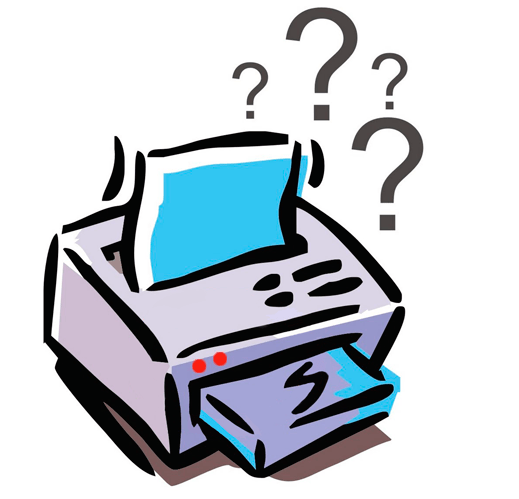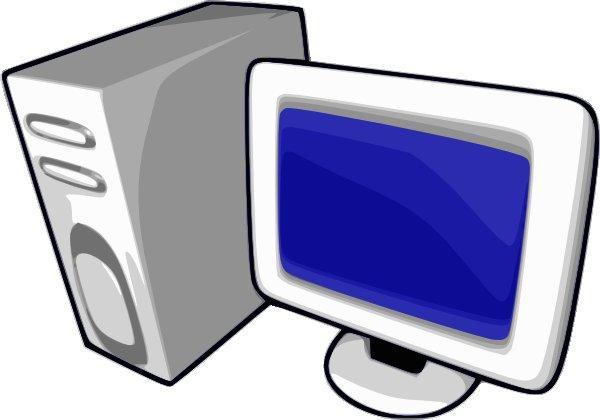Зміст

У Windows XP досить часто з'являється така проблема, як зникнення мовної панелі. Ця панель відображає користувачеві поточний мову і, здавалося б, тут немає нічого страшного. Однак, для тих користувачів, які часто працюю з тестом, відсутність мовної панелі &8212; справжня катастрофа. Кожен раз перед набором тексту доводиться перевіряти, яку мову зараз включений натисканням на будь-яку клавішу з буквою. Звичайно, це дуже незручно і в цій статті ми розглянемо варіанти дій, які допоможуть повернути мовну панель на колишнє місце, якщо вона постійно пропадає.
Відновлення мовної панелі в Windows XP
Перш, ніж перейти до способів відновлення, давайте трохи заглибимося в пристрій Windows і спробуємо з'ясувати, що саме забезпечує відображення мовної панелі. Отже, серед усіх системних додатків в XP є і таке, яке забезпечує її відображення &8212; Ctfmon.exe . Саме воно і показує нам, який зараз мова і розкладка використовуються в системі. Відповідно, за запуск програми відповідає певний ключ реєстру, який містить необхідні параметри.
Тепер, коли ми знаємо «звідки ноги ростуть», можемо приступати до усунення проблеми. Для цього ми розглянемо три способи – від самого простого до більш складного.
Спосіб 1: Запуск системного додатка
Як було сказано вище, за відображення панелі мов відповідає системний додаток Ctfmon.exe . Відповідно, якщо у вас не відображається вона, то потрібно запустити програму.
- Для цього натискаємо правою кнопкою мишки по панелі завдань і в контекстному меню вибираємо «Диспетчер завдань» .
- Далі заходимо в Головне меню " Файл» і вибираємо команду " нове завдання» .
- Тепер вводимо
ctfmon.exeі натискаємо Enter .
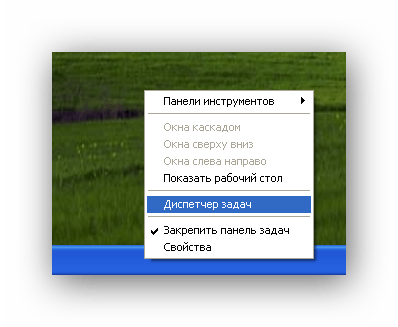
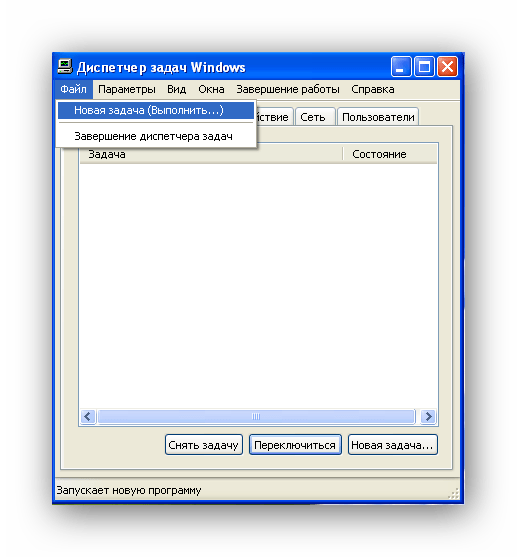

Якщо, наприклад, в слідстві дії вірусів файл ctfmon.exe
відсутній, то його необхідно відновити. Для цього потрібно виконати всього кілька дій:
- Вставити інсталяційний диск з Windows XP;
- Відкриваємо командний рядок (
Пуск / Всі програми / Стандартні / Командний рядок); - Вводимо команду
- Натискаємо Enter і чекаємо закінчення сканування.
Scf /ScanNow
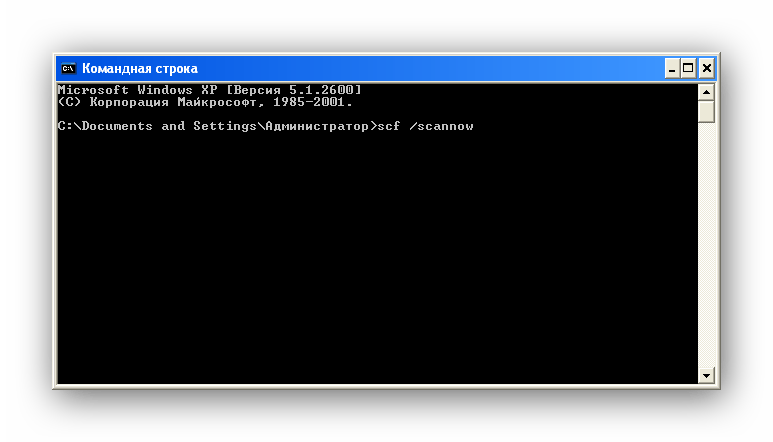
Даний спосіб дозволить відновити видалені системні файли, в тому числі і ctfmon.exe
.
Якщо у вас з якої-небудь причини немає інсталяційного диска Windows XP, то файл мовної панелі можна завантажити з Інтернету або ж з іншого комп'ютера з тією ж операційною системою.
Часто, цього достатньо, щоб повернути мовну панель на своє місце. Однак, якщо це не допомогло, тоді переходимо до наступного методу.
Спосіб 2: Перевірка налаштувань
Якщо системний додаток запущено, а панелі як і раніше немає, тоді варто подивитися настройки.
- Заходимо в меню «Пуск» і натискаємо по рядку " Панель управління» .
- Для зручності перейдемо в класичний режим, для цього кликнемо по посиланню зліва " перехід до класичного вигляду» .
- Знаходимо піктограму " мова та регіональні стандарти» і натискаємо по ній пару раз лівою кнопкою миші.
- Відкриваємо вкладку «мови» і натискаємо на кнопку " Детальніше...» .
- Тепер на вкладці»Параметри" перевірте, щоб у нас було принаймні дві мови, оскільки це обов'язкова умова для відображення панелі мов. Якщо у вас одна мова, тоді переходимо до пункту 6, в іншому випадку цей крок ви можете пропустити.
- Додаємо ще одну мову. Для цього натискаємо кнопку»додати"

У списку»мова введення" вибираємо потрібний нам мову, а в списку " Розкладка клавіатури або метод введення (IME)» & 8212; відповідну розкладку і натискаємо кнопку «ОК» .
- Натискаємо кнопку " Мовна панель...»
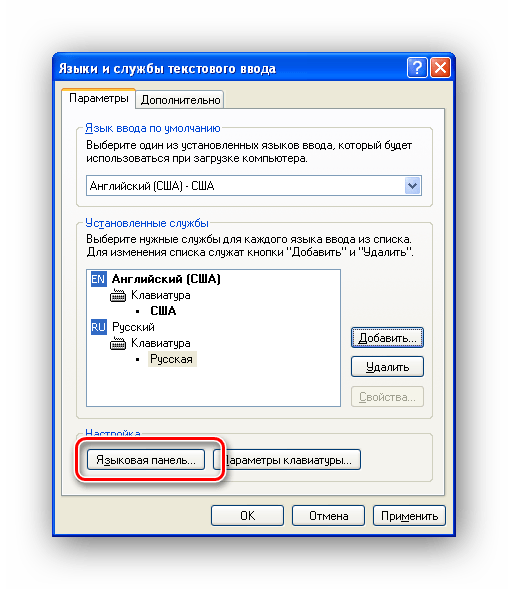
І перевіряємо, чи позначено прапорець " відображення мовної панелі на робочому столі» галочкою. Якщо немає, то відзначаємо і натискаємо «ОК» .
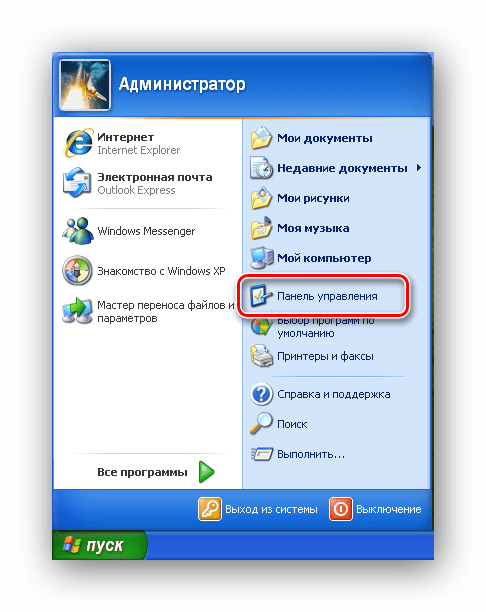
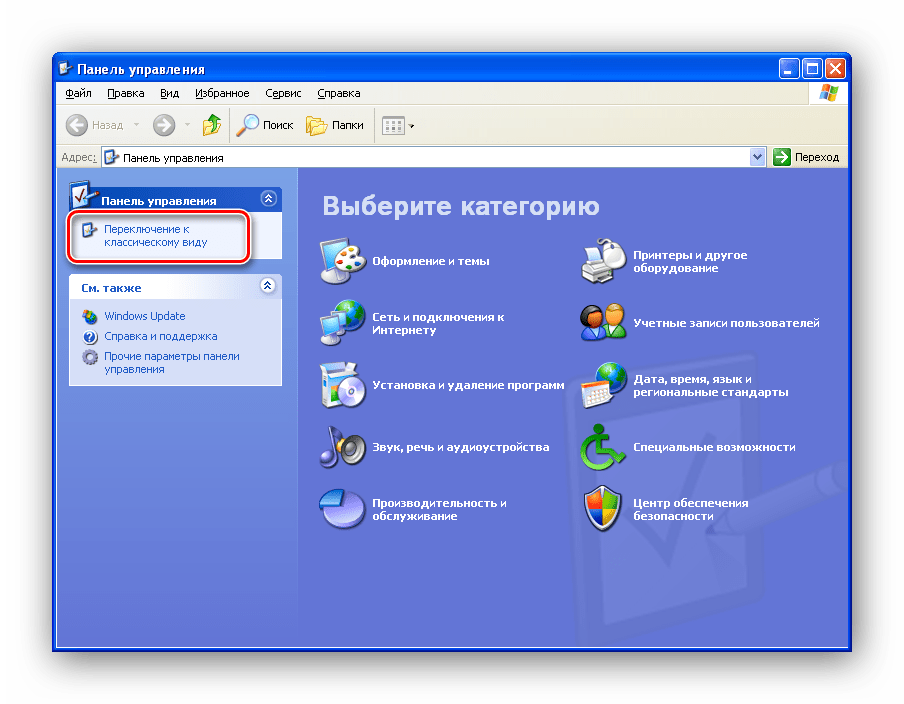
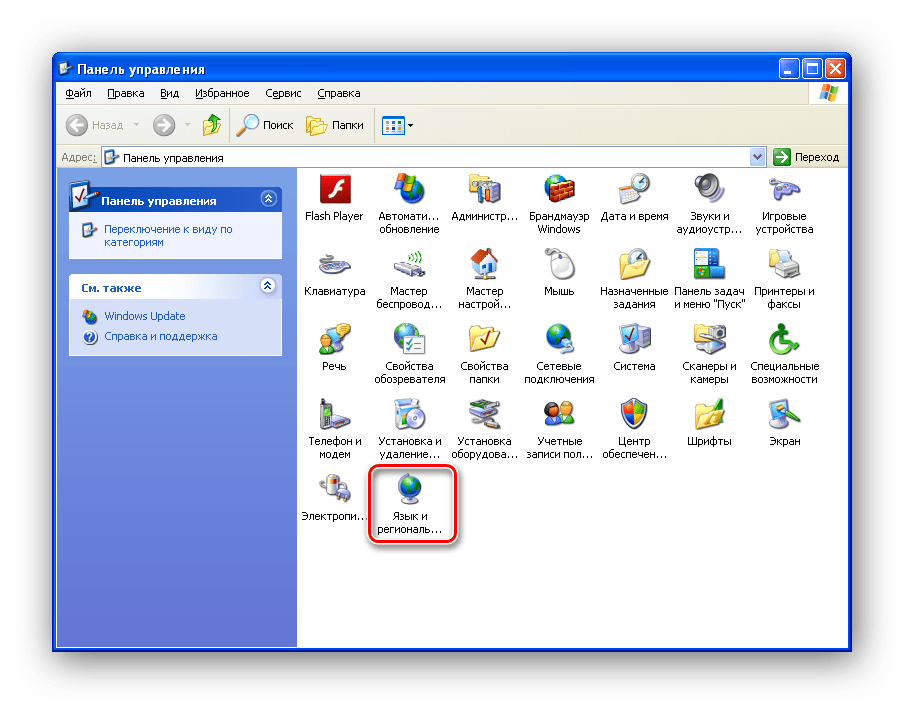
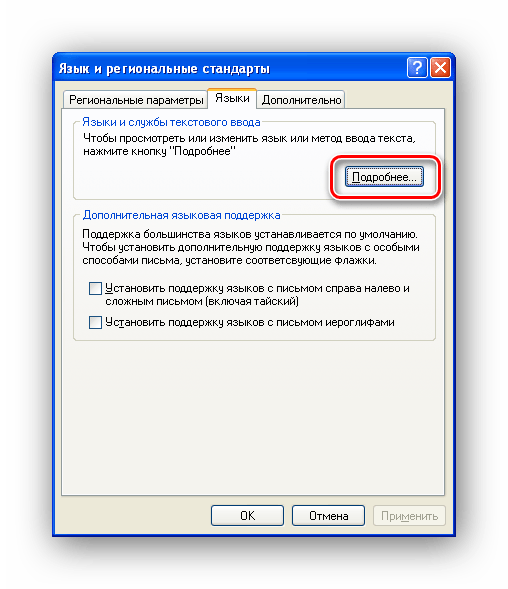

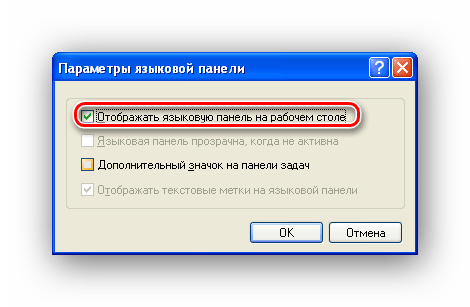
На цьому все, тепер панель мов повинна з'явитися.
Але бувають і такі випадки, коли потрібне втручання в системний реєстр. Якщо всі перераховані вище методи не дали результатів, тоді переходимо до наступного варіанту вирішення проблеми.
Спосіб 3: виправлення параметра в системному реєстрі
Для роботи з реєстром системи існує спеціальна утиліта, яка дозволить не тільки переглянути записи, але і внести необхідні коригування.
- Відкриваємо меню «Пуск» і натискаємо по команді " виконати» .
- У вікні вводимо наступну команду:
- Тепер, у вікні редагування реєстру розкриваємо гілки в наступному порядку:
- Тепер перевіряємо, чи є параметр «CTFMON.EXE»
з рядковим значенням
C:\WINDOWS\system32\ctfmon.exe. Якщо такого немає, то його необхідно створити. - На вільному місці натискаємо правою кнопкою миші і в контекстному меню вибираємо зі списку»створити" команду " параметр рядка» .
- Задаємо ім'я «CTFMON.EXE»
і значення
C:\WINDOWS\system32\ctfmon.exe. - Перезавантажуємо комп'ютер.
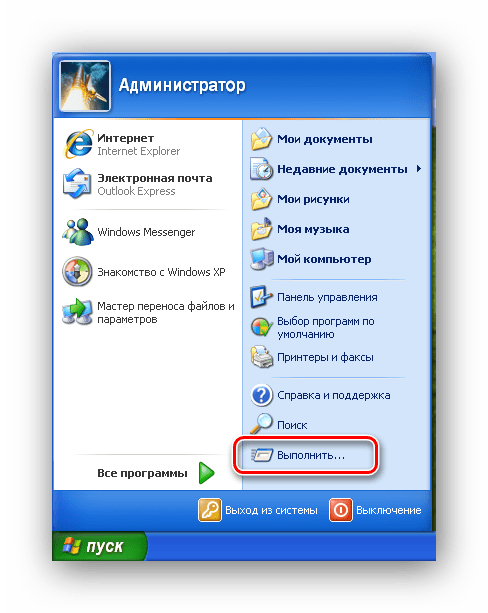
Regedit
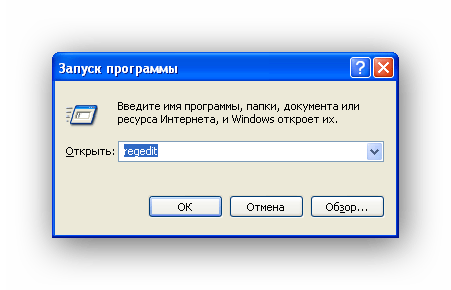
HKEY_CURRENT_USER / Software / Micrоsоft / Windоws / CurrеntVersion / Run
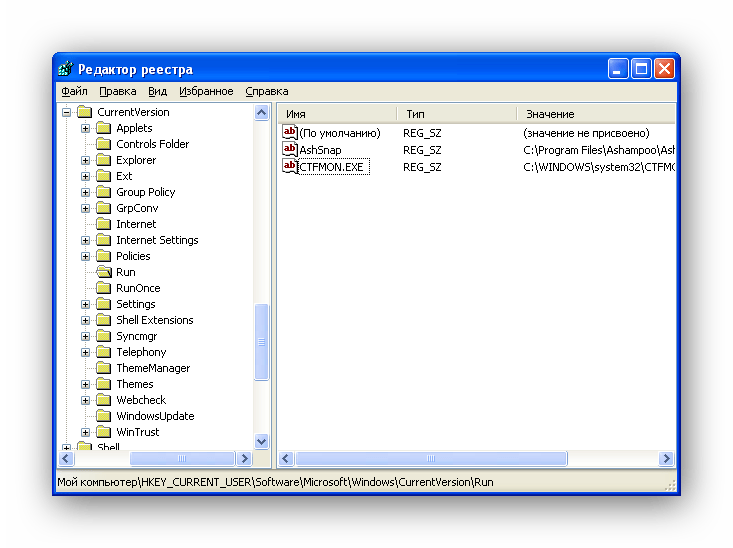
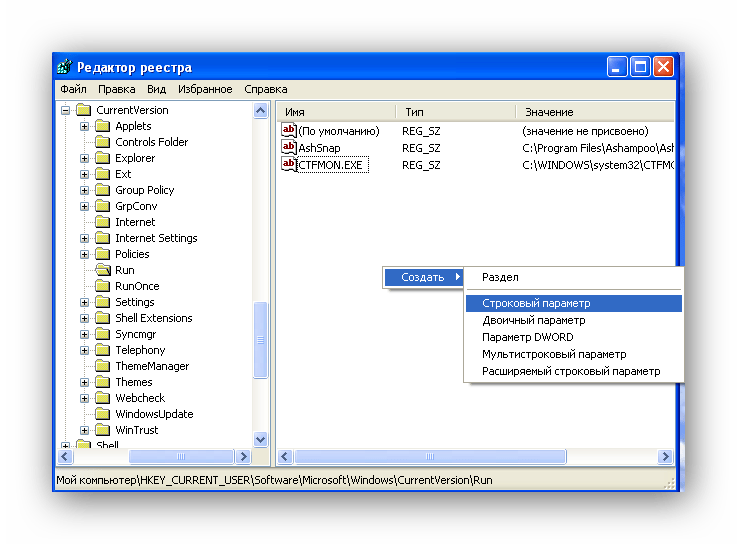

У більшості випадків, описаних дій досить для того, щоб повернути мовну панель на її колишнє місце.
Висновок
Отже, ми з вами розглянули кілька способів, як можна повернути панель мов на своє місце. Однак, все ж, бувають винятки і панель як і раніше відсутня. У подібних випадках можна скористатися сторонніми програмами, які відображають поточний мову, наприклад автоперемикачем розкладки клавіатури Punto Switcher або перевстановити операційну систему.
Читайте також: інструкція по установці Windows XP з флешки